Ver información y productos de Cierre.
Imprimir información de Cierre.
Caja Actual es una sección dentro del módulo de Cajas que te permite conocer en tiempo real el total disponible en la caja, incluyendo efectivo y otros métodos de pago, como transferencias y tarjetas. Desde aquí, también puedes registrar gastos, realizar el conteo de dinero, abrir la caja y generar cierres de caja de forma rápida y sencilla.
Vocabulario #
- Caja: Espacio destinado para la gestión del dinero en efectivo y otros medios de pago en el punto de venta.
- Otros Gastos: Salidas de dinero utilizadas para cubrir costos operativos o imprevistos.
- Base: Monto mínimo que debe permanecer en la caja para garantizar su funcionamiento.
- Cierre de Caja: Proceso de finalización y registro de todas las operaciones de caja al término de un turno o jornada.
- Contar dinero: Función que muestra la cantidad de dinero en efectivo disponible en la caja, desglosando el número de billetes y monedas por cada denominación.
- Abrir Caja: Proceso que marca el inicio del turno o jornada, permitiendo registrar las operaciones desde su apertura.
Abrir caja #
Hay dos formas de abrir una caja en el sistema: desde el módulo POS o directamente desde el menú Caja Actual. A continuación te explicamos ambos procedimientos.
1. Abrir Caja desde el Módulo POS
- Accede al Módulo POS.
- Si no tienes una caja abierta, aparecerá un mensaje sobre el listado de productos que dice: “No se ha realizado la apertura de caja. Puede realizar la apertura de caja aquí.”
- Haz clic en la palabra “aquí”. Esto te redirigirá automáticamente al menú Caja Actual dentro del módulo Cajas.
- Nota: Una vez en el menú Caja Actual, sigue las indicaciones del procedimiento para completar la apertura de la caja.
2. Abrir Caja Directamente desde el Menú Caja Actual
- Accede al Módulo Cajas desde el menú lateral y selecciona Caja Actual.
- En la pantalla principal, verás una lista de las cajas disponibles para la sede o sucursal.
- Haz clic sobre el nombre de la caja que deseas abrir.
- Agrega la base que le corresponderá a esa caja.
- Aparecerá un cuadro de diálogo pidiéndote confirmación para abrir la caja, con el siguiente mensaje de advertencia: “¿Estás seguro?”.
- Haz clic en “Sí, Seleccionar!” para confirmar.
- Importante: Solo se puede abrir una caja a la vez por sucursal. La caja permanecerá abierta hasta que se realice el cierre correspondiente.
Observa #
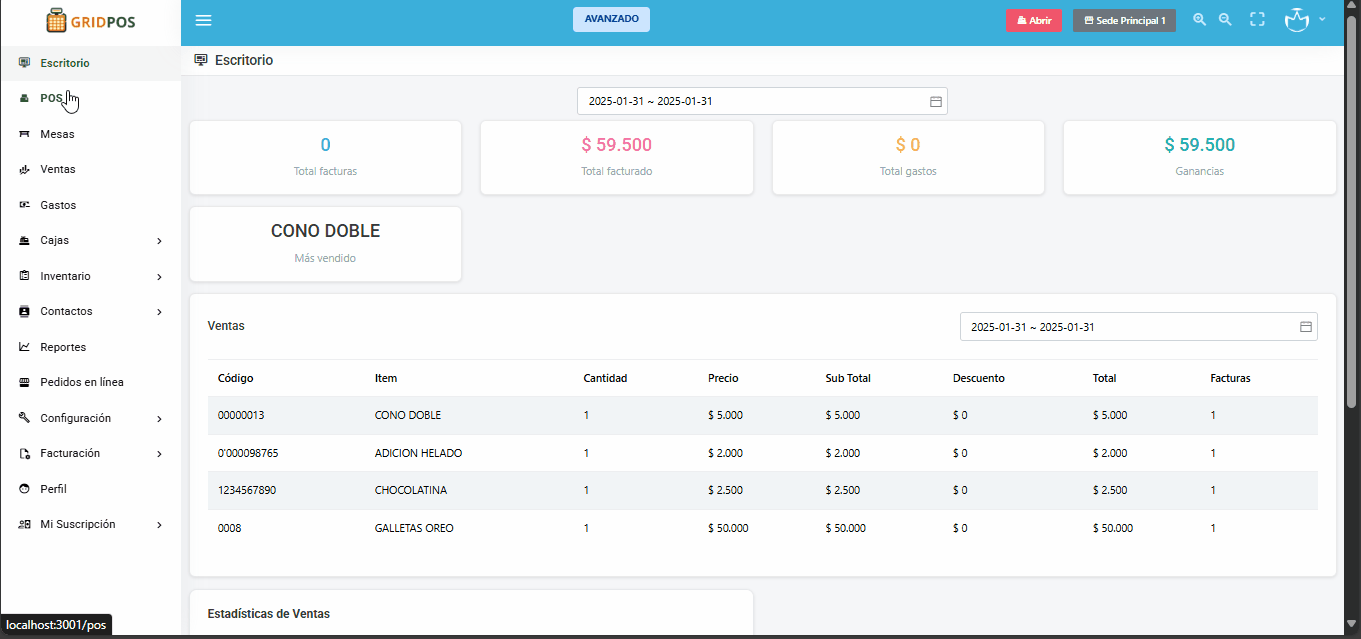
Ver estado de caja #
- Ingresa al módulo Cajas y selecciona Caja Actual.
- Aquí encontrarás un resumen con:
- El total disponible en caja, incluyendo efectivo y otros métodos de pago.
- La base inicial establecida.
- Los gastos registrados.
- Utiliza esta información para supervisar el estado de la caja en tiempo real.
Observa #
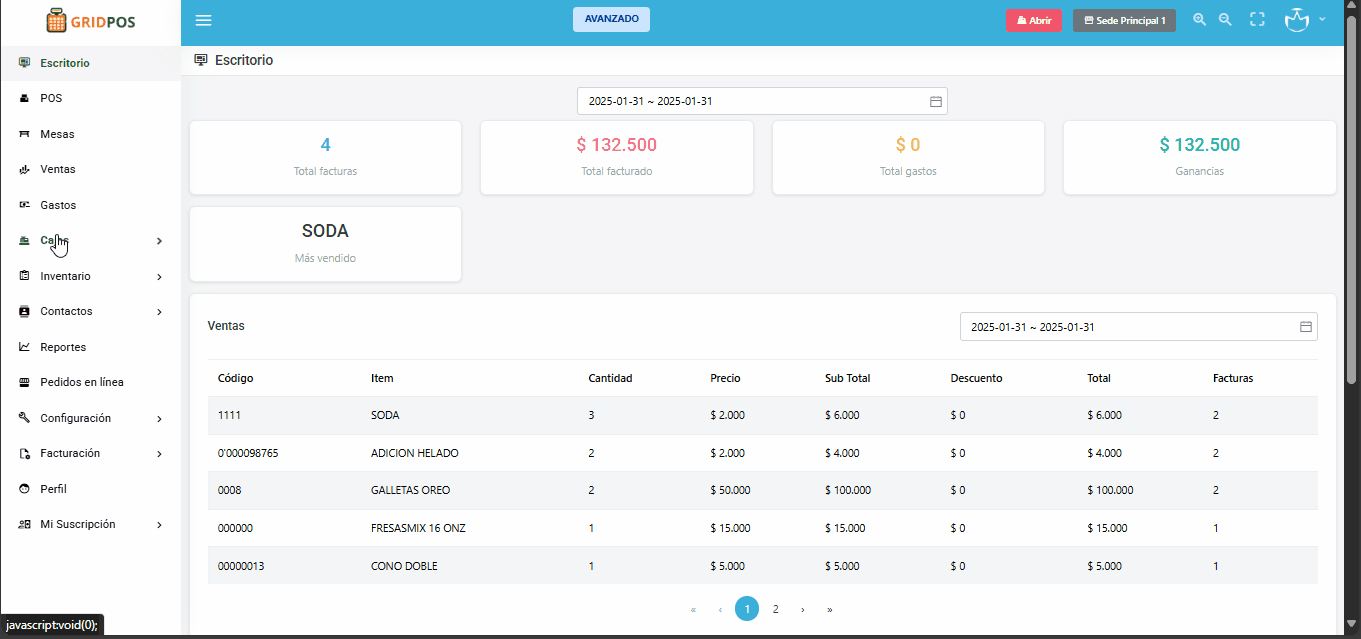
Guardar Conteo de Dinero #
- Ingresa al módulo de Cajas y selecciona Caja Actual.
- Haz clic sobre el botón Contar dinero.
- Se abrirá un modal con la siguiente información:
- Cantidad de billetes por denominación.
- Cantidad de monedas por denominación.
- Total del efectivo contado.
- Una vez agregado los datos, haz clic en el botón Guardar conteo.
Observa #
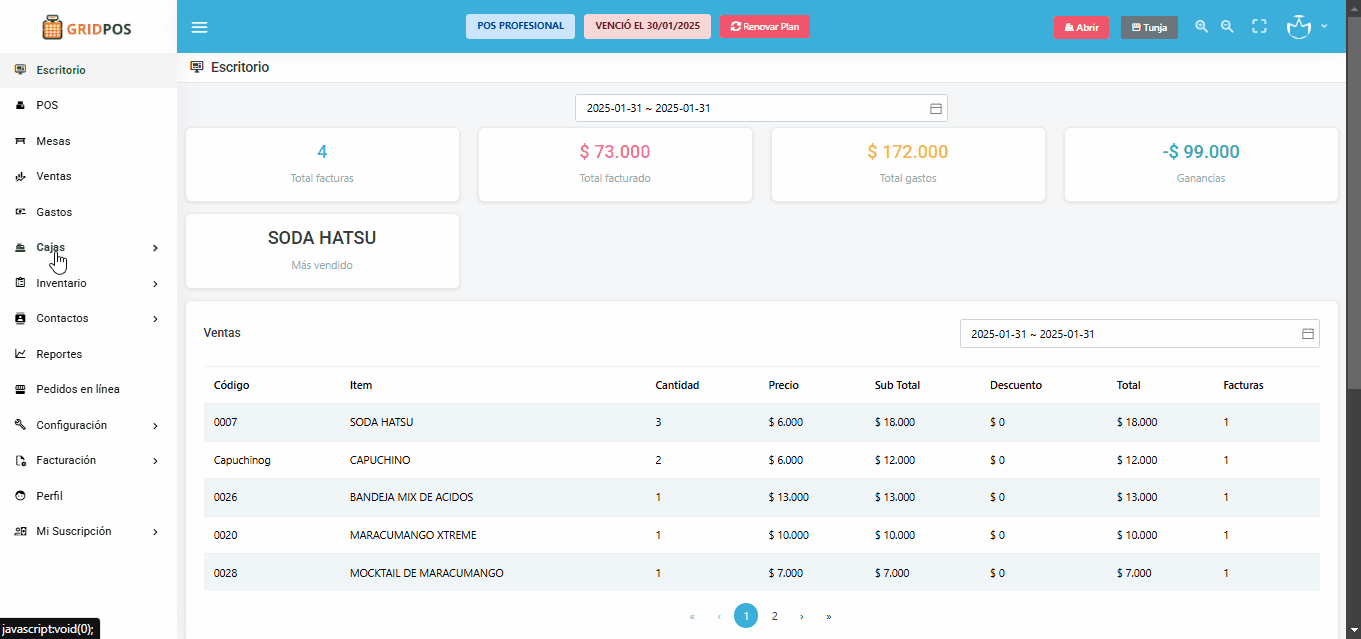
Generar Cierre de Caja #
- Accede al módulo Cajas y selecciona Caja Actual
- Revisa los datos en el resumen de caja, como:
- Ventas (Efectivo, Bancolombia, etc.).
- Gastos registrados.
- Base inicial de la caja.
- Si todo está correcto, haz clic en el botón Generar cierre de caja. Se abrirá un modal con la información de la caja y si es necesario, edita:
- Rango de fechas para el cierre.
- Ingresa el efectivo contado y una nota adicional si es necesario.
- Haz clic en Generar Cierre.
- Confirma la acción seleccionando “Sí, Aceptar”.
Observa #
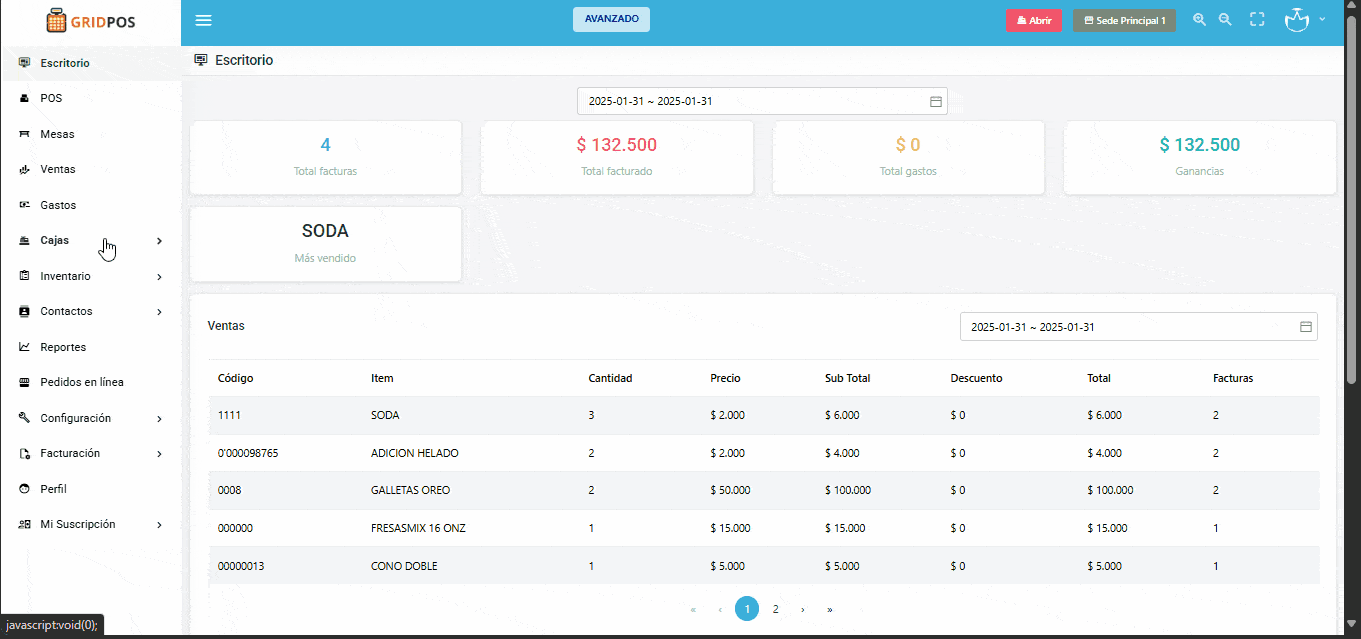
Ver Información y Productos del Cierre de Caja #
Al cerrar la caja, el sistema mostrará un modal con dos secciones de información:
Información de Cierre
En esta sección encontrarás los siguientes datos:
- Comienzo del Turno: Hora y fecha en que inició la caja.
- Hora Comienzo: Momento exacto en que se abrió la caja.
- Fecha Cierre: Día en que se realiza el cierre de la caja.
- Hora Cierre: Hora exacta en que se cierra la caja.
- Número de Cierre: Identificador único del cierre de caja.
- Cajero: Usuario que gestionó la caja.
- Base de Caja: Monto inicial con el que comenzó la caja.
- Efectivo: Dinero en efectivo registrado al cierre.
- Métodos de Pago: Listado de los diferentes medios de pago utilizados en las ventas del turno (Ejemplo: Bancolombia, Nequi, Tarjeta, Transferencia…).
- Efectivo Total + Base: Suma total del efectivo con la base inicial.
- Efectivo Contado: Monto real contado al final del turno.
- Descuadre: Diferencia entre el monto esperado y el monto contado.
- Gastos: Total de gastos registrados durante el turno.
- Total Ventas: Suma de todas las ventas realizadas en el turno
Información de Productos
Aquí podrás ver un informe detallado de los productos vendidos, que incluye:
- Número de Cierre
- CajeroFecha Inicial – Fecha Final del período de ventas.
- Item: Producto vendido.
- Precio: Valor unitario del producto.
- Cantidad: Número de unidades vendidas.
Observa #
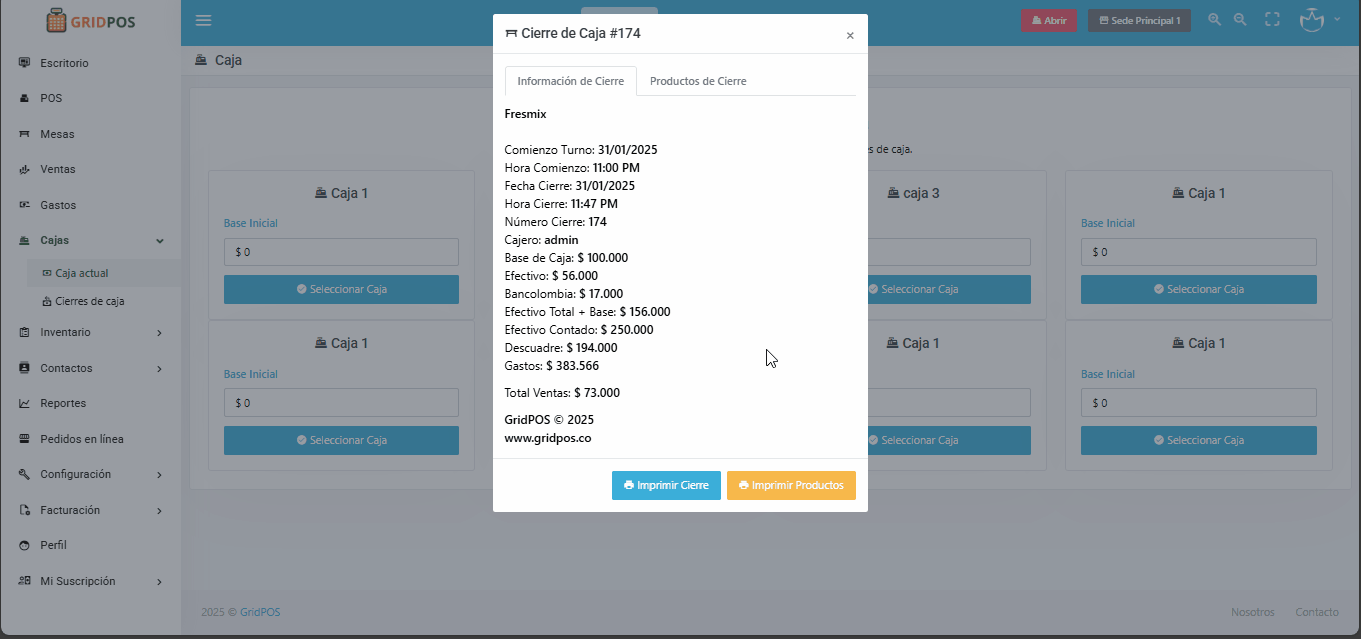
Imprimir Información de Cierre #
Después de cerrar la caja, el sistema mostrará un modal con dos opciones de impresión:
- Imprimir cierre de caja: Genera un informe detallado del cierre con la información de ventas, base de caja y montos registrados.
- Imprimir productos del cierre: Muestra un informe con el detalle de los productos vendidos durante el turno.
Observa #



